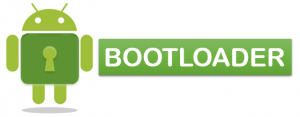Este tutorial Android te muestra la manera de recuperar datos perdidos con o sin root en tu Smartphone Android.
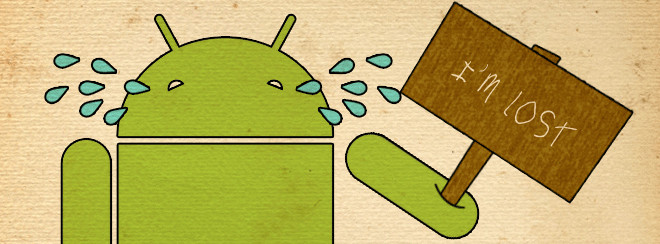
Sin lugar a duda a todos nos ha pasado el hecho de borrar archivos de nuestro dispositivo Android por accidente: fotos, archivos, música… no hay problema y mantén la calma, siempre existe manera de recuperar datos aparentemente perdidos.
No te preocupes, solo debes conectar el dispositivo Android a tu PC, en modo de almacenamiento masivo (será reconocido como una memoria flash, o pendrive, por tu computadora) y ejecutar una aplicación de recuperación de archivos.
Pero, espera… quizá haya un pequeño problema con eso: algunas versiones de Android abandonaron el protocolo de almacenamiento masivo por lo que puede ser que no funcione más. ¡Tenemos la solución!
Soluciones para recuperar datos perdidos en Android
Si el archivo que estás buscando estaba en tu tarjeta de memoria, se puede utilizar un adaptador de tarjeta SD Micro.
Entonces descarga Recuva que es un programa para recuperar archivos. También puede utilizar otros programas, como Coolmuster o Wondershare Dr. Fone, pero Recuva es una gran herramienta gratuita.
Al ejecutar Recuva, lo primero que debe hacer es seleccionar el tipo de archivo que deseas recuperar: Fotos, videos, música, documentos, etc.
La opción para restaurar desde una ubicación específica está disponible e incluso se puede configurar una carpeta específica para intentar la recuperación.
Importante: Cuando termines de recuperar archivos eliminados, trata de guardarlos en un dispositivo diferente a donde estaban al perderse ya que esto a veces puede causar conflictos y obstaculizar la recuperación.
Recuperar datos en el almacenamiento interno de Android
Si el archivo estaba en tu almacenamiento interno, no te preocupe: podemos arreglar eso también. Sigue esta ruta: Configuración> Opciones de desarrollador y habilitar la depuración USB. Usa la aplicación Wondershare Dr. Fone para escanear tu dispositivo Android.
La aplicación es muy simple, solo vas a seleccionar el dispositivo de almacenamiento de donde deseas recuperar los datos (puede ser la memoria interna o externa). Luego vas a escanear el dispositivo Android seleccionado.
El proceso puede tardar entre dos y 10 minutos, dependiendo del tamaño de la memoria y la cantidad de datos almacenados.
Cuando termine verás datos recuperables en varias pestañas: archivos, imágenes, música, videos, documentos y archivos. Busca el que deseas encontrar y listo.